연결 모드 변경하기
연결 모드를 전환하거나 프린터의 SSID 및 기타 설정을 변경할 수 있습니다.
처음으로 프린터에 연결하는 경우 설정이 필요합니다. 어플리케이션 소프트웨어로 돌아가서 프린터를 설정합니다.
-
프린터의 설정(Setup) 버튼(A)을 누릅니다.
![그림: [설정] 버튼을 누름](screens/trl-s033.gif)
-
 또는
또는  버튼(B)을 사용하여 장치 설정(Device settings)을 선택한 다음 OK 버튼을 누릅니다.
버튼(B)을 사용하여 장치 설정(Device settings)을 선택한 다음 OK 버튼을 누릅니다.![[설정 메뉴] 화면: [장치 설정] 선택](screens/trl-s006.gif)
-
LAN 설정(LAN settings)을 선택하고 OK 버튼을 누릅니다.
![[장치 설정] 화면: [LAN 설정] 선택](screens/trl-s045.gif)
-
사용할 연결 모드를 선택한 다음 OK 버튼을 눌러 설정을 계속합니다.
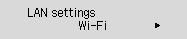
Wi-Fi를 설정한 경우
설정(Setup) 버튼을 누르고 Wi-Fi 설정(Wi-Fi setup)을 선택한 다음 OK 버튼을 누릅니다.
Wi-Fi 설정(Wi-Fi setup) 화면에서 무선 연결 설정 방법을 선택합니다.
프린터를 무선 라우터에 연결한 후 장치의 Wi-Fi 설정 화면에서 장치(예: 컴퓨터)를 무선 라우터에 연결해야 합니다.
무선 직접 연결 설정을 변경하는 경우
설정(Setup) 버튼을 누르고 장치 설정(Device settings) > LAN 설정(LAN settings) > 무선 직접 연결(Wireless Direct) > 이름(SSID) 변경(Change name (SSID)) 또는 비밀번호 변경(Change password)을 선택한 다음 OK 버튼을 누르고 SSID 및 비밀번호를 업데이트합니다.
표시되는 화면에서 변경된 SSID 및 비밀번호를 확인하십시오.

